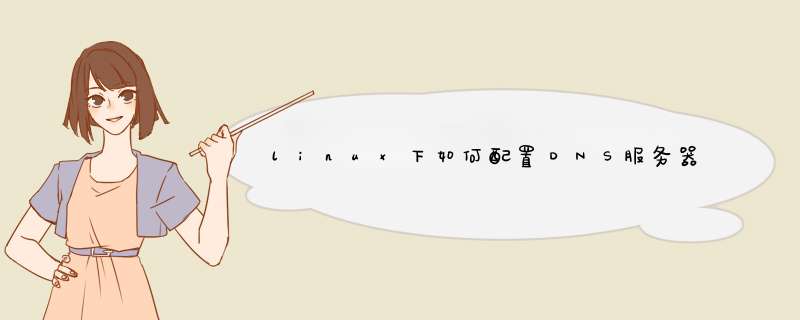
基本理论:
DNS系统的作用是把域名和IP对应起来。
正向解析:根据域名(主机名)查找对应的IP地址。
反向解析:根据IP地址查询对应的域名(主机名)。
查询
递归查询:大多数客户机向DNS服务器解析域名的方式。
迭代查询:大多数DNS服务器向其它DNS服务器解析域名的方式。
DNS服务器的类型
缓存域名服务器:也称唯高速缓存服务器。通过向其它域名服务器查询获得域名与IP地址的对应记录,将域名查询结果缓存到本地,提高重复查询时的速度。
主域名服务器:特定DNS区域的官方服务器,具有唯一性。负责维护该区域内的所有域名与IP的映射记录。
从域名服务器:也称辅助域名服务器。其维护的域名与IP地址的映射记录来源于主域名服务器。
环境准备:
临时关闭selinux和iptables
#setenforce 0
#service iptables stop
查询相关软件包:
[root@localhost ~]# yum search bind
Loaded plugins: product-id, refresh-packagekit, subscription-manager
Updating Red Hat repositories
====================================================================================== N/S Matched: bind ======================================================================================
PackageKit-device-rebindi686 : Device rebind functionality for PackageKit
bindi686 : The Berkeley Internet Name Domain (BIND) DNS (Domain Name System) server
bind-chrooti686 : A chroot runtime environment for the ISC BIND DNS server, named(8)
bind-utilsi686 : Utilities for querying DNS name servers
其中各软件包的作用如下:
bind: 提供域名服务的主要程序及相关文件。
bind-chroot:为bind提供一个伪装的根目录以增强安全性。
bind-utils:提供对DNS服务器测试的工具程序(如nslookup、dig等)。
安装BIND软件包#yum install bind
配置DNS服务器:
bind服务器端程序
主要执行程序:/usr/sbin/named
服务脚本:、etc/initd/named
默认监听端口:53
主配置文件: /etc/namedconf
保存DNS解析记录的数据文件: /var/named/chroot/var/named
查询bind程序的配置文件列表
[root@localhost ~]# rpm -qc bind
/etc/logrotated/named
/etc/namedconf
/etc/namediscdlvkey
/etc/namedrfc1912zones
/etc/namedrootkey
/etc/rndcconf
/etc/rndckey
/etc/sysconfig/named
/var/named/namedca
/var/named/namedempty
/var/named/namedlocalhost
/var/named/namedloopback
查看主配置文件namedconf
#vim /etc/namedconf
主配置文件解析:
全局配置部分:
默认的全局配置项如下:
10 options {
11 listen-on port 53 { 127001; }; //监听的端口和接口IP地址
12 listen-on-v6 port 53 { ::1; };
13 directory "/var/named"; //dns区域的数据文件默认存放位置
14 dump-file "/var/named/data/cache_dumpdb";
15 statistics-file "/var/named/data/named_statstxt";
16 memstatistics-file "/var/named/data/named_mem_statstxt";
17 allow-query { localhost; }; //允许dns查询的客户机列表,any表示所有
18 recursion yes; //是否允许客户机进行递归查询
19
20 dnssec-enable yes;
21 dnssec-validation yes;
22 dnssec-lookaside auto;
23
24 / Path to ISC DLV key /
25 bindkeys-file "/etc/namediscdlvkey";
26 };
全局配置中还有如下选项:
forwarders {2021022468;12333;}; //将本域名服务器不能解析的条目转发给其它DNS服务器的IP地址
默认的区域配置项如下:
35 zone "" IN {
36 type hint; //区域类型。hint为根区域;master为主区域; slave为辅助区域
37 file "namedca"; //该区域对应的区域数据配置文件名
38 };
区域配置中还有如下选项:
allow-transfer {189989023;}; //允许下载区域数据库的从域名服务器IP地址
allow-update {none;}; //允许动态更新的客户端IP地址(none表示全部禁止)
添加如下区域配置:
zone “mycom” IN {
type master; //主区域
file “mycom”; //该区域对应的区域数据配置文件名
allow-transfer {1921681531;}; //允许下载区域数据库的从域名服务器IP地址
allow-update {none;};
};
zone “153168192in-addrarpa” IN { //表示针对IP192168153130反向解析
type master; //主区域
file “192168153myarpa”; //该区域对应的区域数据配置文件名
};
配置完了,可以执行如下命令对namedconf文件进行语法检查。
#named-checkconf
注意:倒序网络地址in-addrarpa 表示反向区域
主配置文件最后还有一行是:
include “/etc/namedrfc1912zones” //该文件包含/etc/namedrfc1912zones文件
区域数据配置文件:
先看一下namedlocalhost的内容:
$TTL 1D //time to live 生存时间
@ IN SOA @ rnameinvalid ( //”rnameinvalid”DNS区域地址
0 ; serial //更新序列号
1D ; refresh //更新时间
1H ; retry //重试延时
1W ; expire //失效时间
3H ) ; minimum //无效地址解析记录的默认缓存时间
NS @ //name server 域名服务记录
A 127001 //address 只用在正向解析的区域数据文件中
AAAA ::1
新建2个对应的区域数据配置文件:
#touch mycom
#touch 192168153myarpa
#vim mycom
$TTL 86400
@ IN SOA mycom adminmycom ( //adminmyNaN为该区域管理员的邮箱地址
200900201
3H
15M
1W
1D
)
@ IN NS ns1mycom //当前域的DNS服务器地址
IN MX 10 mailmycom //用于设置当前域的邮件服务器域名地址,数字10表示优先级别,数字越大优先级越低
ns1 IN A 192168153130
mail IN A 192168153130
>
1、右击电脑右下角的网络图标,点击打开“网络和Internet设置”
2、在设置里面点击左侧的以太网
3、点击以太网里面相关设置下面的更改适配器选项
4、在网络连接页面,右击以太网图标,点击属性
5、在以太网属性里面,选择Internet协议版本4(TCP/IPv4),再点击下面的属性
6、在常规里面,DNS服务器默认是自动获得选项
7、勾选使用下面的DNS服务器地址 ,然后在首先DNS服务器右边输入DNS服务器的地址,同样的也可以在备用DNS服务器右边输入一个DNS服务器的地址,然后点击确定
我不大明白楼主是在本地机设置 DNS 服务器地址还是架设DNS服务器。如果设置本地机DNS服务器地址,比较简单,在桌面上 右键单击“网上邻居”选“属性”,双击“本地连接”选“属性”按钮,然后双击“TCP/IP”协议,在d出的对话框中,便可以设置DNS服务器的地址,
如果楼主要架设DNS服务器,为网络中的其他用户提供DNS服务,那就复杂了。也不知道您的老师对您的答案有什么要求,是详细,还是说个大概?我看咱们还是尽量说得细一点吧。
首先,机器要装WIN2000,WIN2003,LINUX等系统,这里以WIN2000为例。
您首先要把自己手里的这台电脑指定为运行数据和解析网络地址的的硬件设备。您需要将本机I P地址或计算机名称指定给D N S服务器,这样D N S服务器会自动与您的计算机硬件建立连接,并启用所需的设备完成数据运算和解析网络地址的工作。具体创建过程, *** 作步骤如下:
1 打开“开始”菜单,选择“程序” |“管理工具”|“D N S”命令,打开“ D N S控制台窗口”(必须是在WIN2000或WIN2003服务器版上才有,专业版及家庭版XP都没有这个选项)。
2 打开“ *** 作”菜单,选择“连接计算机”命令,打开“选择目标机器”对话框。
3 如果您要在本机上运行D N S服务器,请选定“这台计算机”单选按钮。
如果您不希望本机运行D N S服务器,请选定“另一台计算机”单选按钮,然后在“另一台计算机”后面的文本框中输入要运行D N S服务器的计算机的名称。
4 如果您希望立即与这台计算机进行连接,请选定“立即连接到这台计算机”复选框。
5 单击“ 确定” 按钮,返回到“D N S控制台窗口”,这时在控制台目录树中将显示代表D N S服务器的图标和计算机的名称。
创建一个D N S服务器,除了需要必需的计算机硬件外,还需要建立一个新的区域即一个数据库才能正常运作。该数据库的功能是提供D N S名称和相关数据(如I P地址或网络服务)间的映射。该数据库中存储了所有的域名与对应I P地址的信息,网络客户机正是通过该数据库的信息来完成从计算机名到I P地址的转换。下面将对创建区域进行具体的介绍, *** 作步骤如下:
1 在“D N S控制台”窗口中,打开“ *** 作”菜单,选择“创建新区域”命令,打开“欢迎使用创建新区域向导”对话框。
2 单击“下一步”按钮,打开“选择一个区域类型”对话框。
3 在“选择一个区域类型”对话框中有三个选项,分别是:集成的Active Directory、标准主要区域和标准辅助区域。您可以根据区域存储和复制的方式选择一个区域类型。如果您希望新建的区域使用活动目录,可选定“集成的Active Directory”。
4 单击“下一步”按钮,打开“选择区域搜索类型”对话框。
5 在“选择区域搜索类型”对话框中用户可以选择“反向搜索”或“正向搜索”单选按钮。如果您希望把名称映射到地址并给出提供的服务的信息,应选定“正向搜索”单选按钮。如果您希望把机器的I P地址映射到用户好记的域名,应选定“反向搜索”单选按钮。这里我们选择“反向搜索”单选按钮。
6 单击“下一步”按钮,打开“网络I D”对话框。
7 默认情况下“创建新区域向导”会选定“输入反向搜索区域的网络标识和子网掩码”单选按钮,您必须在“网络标识”和“子网掩码”文本框中输入正确的I P地址和相应的子网掩码。如果不希望使用系统默认的反向搜索区域的名称,可以单击“输入反向搜索区域的名称”单选按钮,然后在“名称”文本框中输入自己喜欢的名称。
8 单击“下一步”按钮,打开“正完成‘创建新区域向导’”对话框。
9 在“正完成‘创建新区域向导’”对话框中显示了您对新建区域进行配置的信息,如果您认为某项配置需要调整,单击“上一步”按钮返回到前面的对话框中重新配置。如果确认了自己配置正确的话,可单击“完成”按钮,打开“ D N S”对话框。
10 创建新区域向导提示用户新区域已经创建成功。您可单击“确定”按钮完成所有创建工作。如果您再次打开“DNS控制台”窗口,单击“服务器”根节点展开该节点,然后单击“反向搜索区域”节点展开该节点,您可以看到新建的区域显示在反向搜索区域节点的下面。
您在完成了上面的一些有关D N S服务器的创建工作后,还需要对D N S服务器的一些重要的属性进行设置。因为,属性设置是保证D N S服务器稳定、安全运行的必要条件。毕竟您是在做题,各选项卡,LWH等设置便不细细讲了,希望对您有所帮助。
1、Windows 7相比于常用的Windows XP,针对网络设置,添加了“网络和共享中心”模块,能够更集中的进行网络设置和处理联网问题。因此,要进行IP地址和DNS设置,首先需要进入“网络和共享中心”。“网络和共享中心”可以通过单击桌面右下角的网络小图标打开,也可以通过“开始”-“控制面板”打开。
2、打开“网络和共享中心”之后,单击“本地连接”可以查看“本地连接 状态”。
3、在“本地连接 状态”窗口,单击“属性”,打开“本地连接 属性”窗口。
4、在“本地连接 属性”窗口的“网络”标签页,找到“Internet 协议版本 4(TCP/IPv4)”,双击,或者单击选中,再单击“属性”,打开“Internet 协议版本4(TCP/IPv4) 属性”窗口。
5、在“Internet 协议版本4(TCP/IPv4) 属性”窗口,就可以设置计算机的IP地址和DNS了。一般情况下,只需要选择“自动获得 IP 地址”和“自动获得 DNS 服务器地址”就可以了,通常是DNS域名服务器的问题,这时只要在这里设置正确的DNS域名服务器,一般就可以解决了。
6、设置完成之后,可以在“网络和共享中心”的“本地连接 状态”的“详细信息”窗口,查看和验证设置的IP地址和DNS是否正确。在“已启用 DHCP”一栏可以查看计算机的IP地址是自己手动指定的还是使用DHCP通过路由器自动获得的。
7、当然,也可以在Windows命令提示符查看IP地址和DNS域名服务器。打开命令提示符,输入“ipconfig /all”命令就可以查看到了。在“DHCP 已启用”一栏,可以查看到计算机的IP地址是自己手动指定的还是使用DHCP通过路由器自动获得的。
欢迎分享,转载请注明来源:内存溢出

 微信扫一扫
微信扫一扫
 支付宝扫一扫
支付宝扫一扫
评论列表(0条)